-
아웃룩 사용법 - 메일 계정 연결Windows 2019. 10. 24. 20:17
안녕하세요. 애플코코넛주스입니다.
오늘은 윈도우즈 MS 아웃룩(Outlook) 2007의 메일 계정 연결법에 대해 말씀드리겠습니다.
스마트폰을 쓰시는 분들은 많이들 느끼시겠지만 과거 웹페이지 형식의 형식보다 메일 앱을 이용해서 메일을 관리하면 시간도 절약되고 훨씬 편하게 메일을 관리할 수 있습니다.
이번 예는 네이버 메일 기준으로 말씀드리겠습니다.
1. 계정 구성 전 설정
네이버(naver)에서는 다음과 같이 IMAP 구성을 설정합니다.
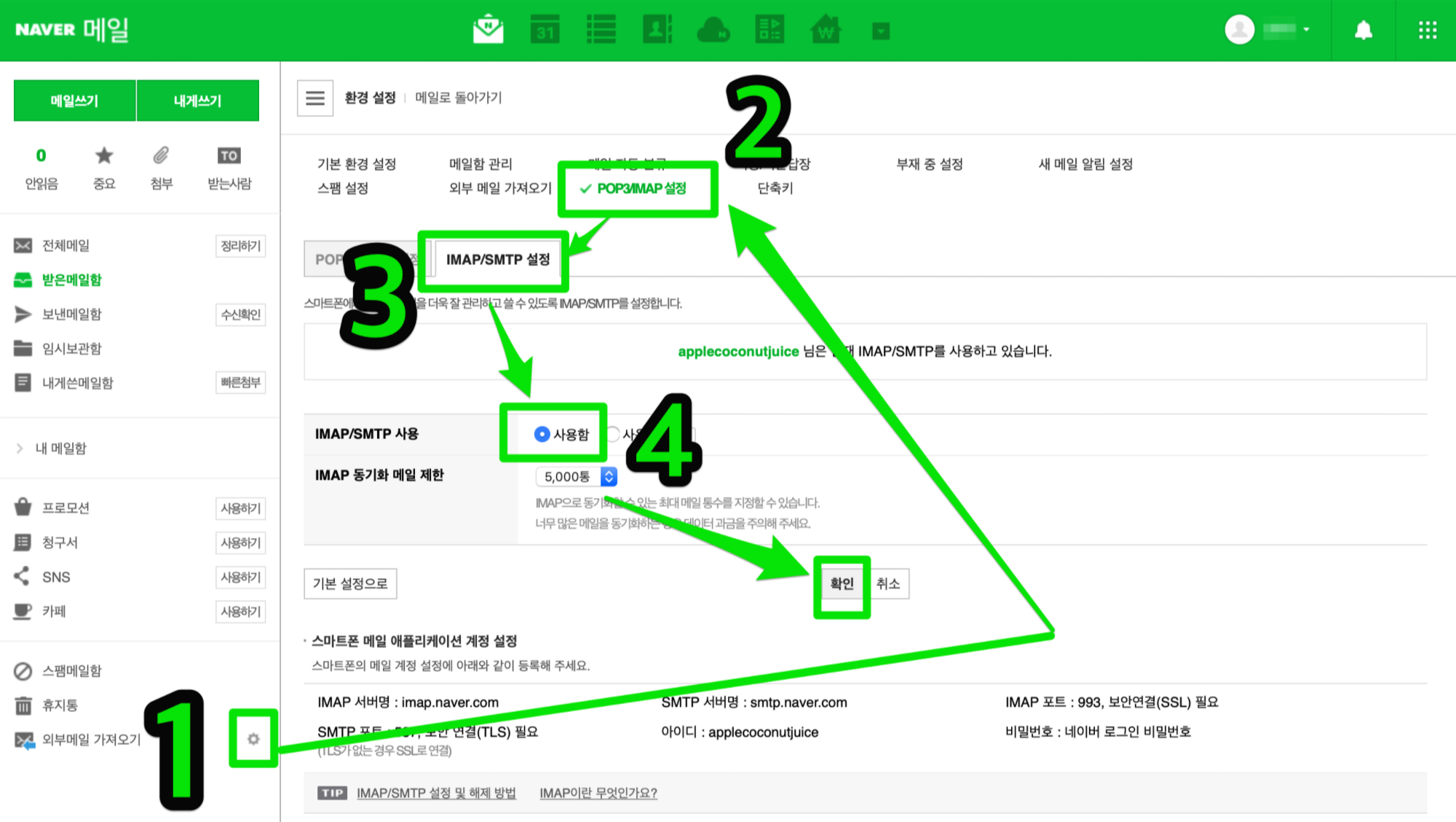
네이버 IMAP 설정 다음(daum)에서는 아래와 같이 IMAP 설정을 해줍니다.

2. 아웃룩 메일 계정 연결
1) [파일] → [정보] → [계정 추가]

2) [전자 메일 계정] 선택

3) 계정 별명, 이메일 주소, 이메일 암호(사이트 로그인 암호) 입력
- 사용자 이름은 내가 이메일을 보냈을 때 상대방이 확인할 수 있는 이름입니다. 이메일 계정 대신에 상대방에게는 이 이름이 바로 보입니다.(여기서는 '애플코코넛주스'가 됩니다.)

- 몇 분의 시간이 지난 다음에 '마침'을 클릭합니다.

계정 연결 중(몇 분 걸립니다) 
구성이 완료됨을 확인할 수 있습니다. - '마침'을 클릭하면 다음과 같이 메일이 연동된 것을 볼 수 있습니다. 아웃룩에서 테스트 메시지를 보낸 것도 확인할 수 있습니다. '애플코코넛주스'라고 이름이 표시된 것이 보이네요.
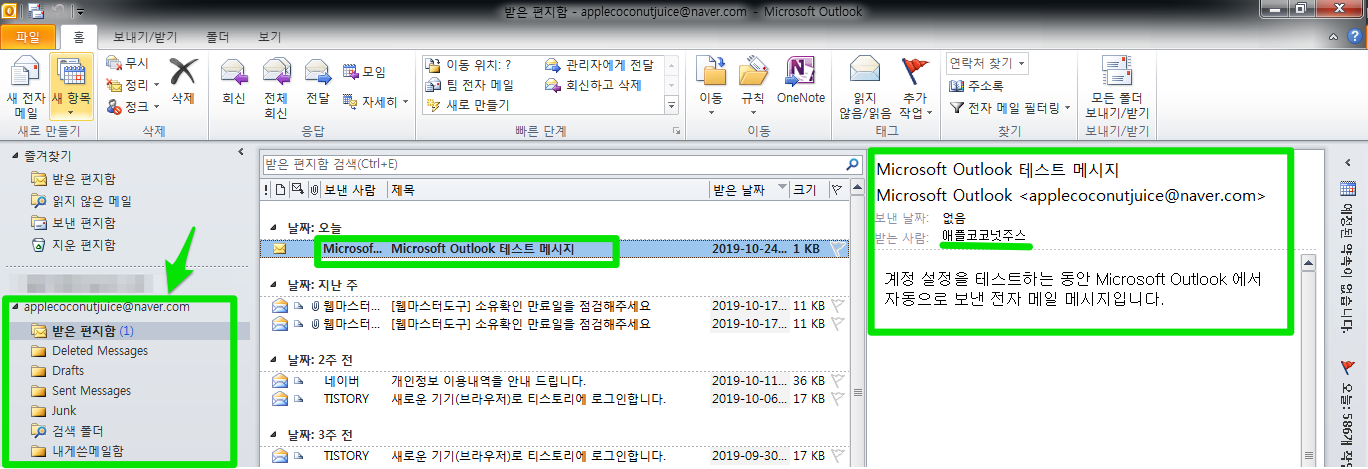
아웃룩 메일 연동은 이렇게 간단히 완료가 됩니다.^^
감사합니다.
'Windows' 카테고리의 다른 글
아웃룩 이메일에서 상대방 프로필 사진 안 보이게 하는 방법 (1) 2021.04.16 엑셀 VLOOKUP 함수 사용법 (0) 2019.10.26 아웃룩 사용법 - 메일 백업 (0) 2019.10.25 댓글